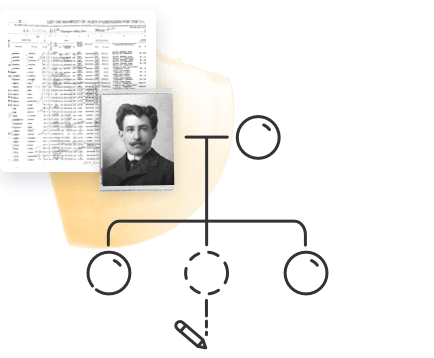Vergissen is menselijk. Elke onderzoeker, hoe bedreven ook, zal op een gegeven moment een fout maken of iets over het hoofd zien. Maar door systematisch en nauwgezet je bronnen, je twijfels en vragen over je bronnen te noteren, kan je je stamboom beschermen tegen vergissingen. Ontdek een eventuele fout voordat die zich uitbreidt en maak het veel gemakkelijker om je stappen te achterhalen en ze te herstellen.
Als onderzoekers van de familiegeschiedenis is het essentieel om er zeker van te zijn dat de feiten, die we in onze stambomen vastleggen, kloppen. Maar we kunnen niet altijd 100% zeker zijn van de juistheid. Zelfs de meest officiële dossiers kunnen fouten bevatten. Hoe zorgen we ervoor dat de informatie die we in onze stamboom opnemen zo nauwkeurig mogelijk is?
MyHeritage biedt een aantal tools die kunnen helpen.
1. Bronvermeldingen toevoegen
Het vermelden van je bronnen is de belangrijkste stap bij het verifiëren van informatie. Hoe meer details je geeft over de herkomst van de informatie die je opneemt, hoe gemakkelijker het zal zijn om je stappen te achterhalen en je onderzoek nog eens te controleren.
MyHeritage voegt automatisch bronvermeldingen toe als je een Smart Match™ of Record Match accepteert, maar het is altijd een goed idee om meer informatie toe te voegen als je die hebt. In het gedeelte “Meer bewerken” vind je voor elk feit een optie “Bronvermelding toevoegen”, waarbij je ook een niveau van betrouwbaarheid kan selecteren. Lees het volgende artikel voor meer specifieke details en instructies over het toevoegen van bronvermeldingen: “Genealogische bronnen citeren: Waarom en hoe u bronvermeldingen kunt toevoegen.”
2. Aantekeningen toevoegen
Naast bronvermeldingen kan je aan elk feit aantekeningen toevoegen vanuit het volledige profiel bewerken gedeelte. Ga naar de volledige profielsectie door op het potloodpictogram op de persoonskaart of in het profielpaneel te klikken, en dan op de link “Meer bewerken” onderaan het pop-up venster. Scrol naar beneden naar “Al mijn feiten” en klik op “Een aantekening toevoegen” onder het betreffende feit.
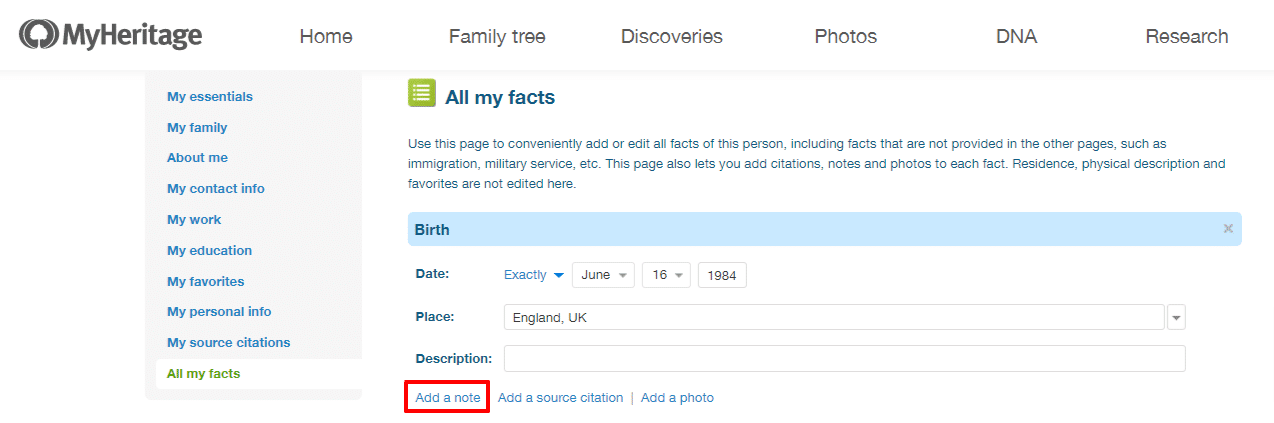
Je kan aantekeningen maken om eventuele kanttekeningen of vragen over dit feit of de geciteerde bronnen toe te voegen. Als je later op dit feit terugkomt, heb je misschien nieuwe informatie of bronnen die je kan gebruiken om het mee te vergelijken.
3. Vul het onderdeel biografie in
Je kan ook de biografie van een persoon gebruiken om informatie over iemands leven te noteren en in detail te treden over welke aspecten ervan misschien nog onduidelijk zijn. De biografie is toegankelijk vanaf de pagina Volledig profiel bewerken:
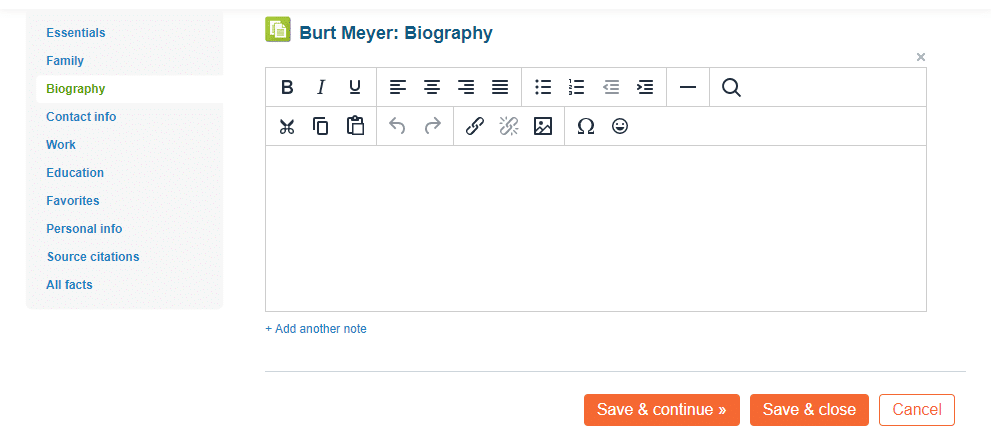
Je kan dit gedeelte ook raadplegen via het profielpaneel hier:
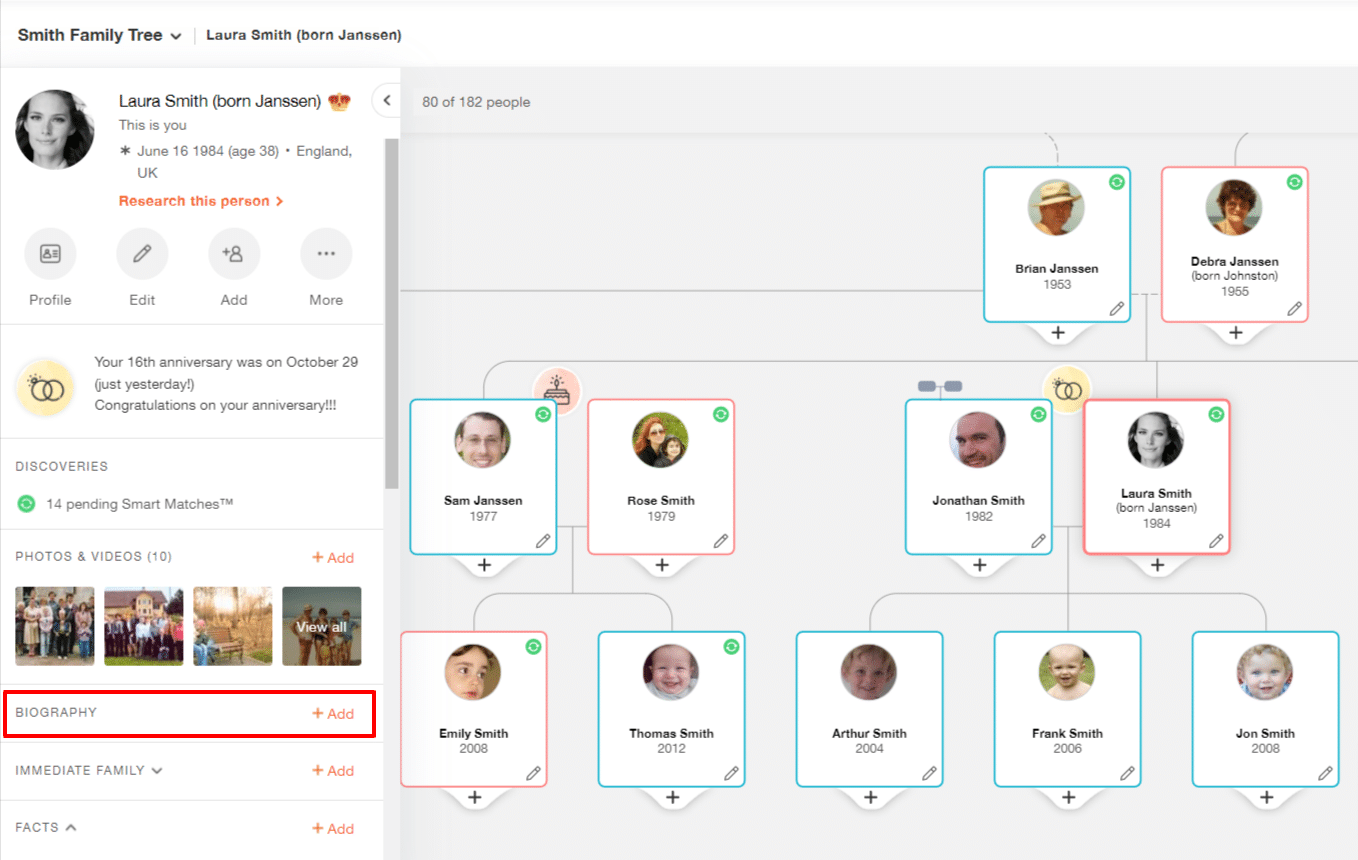
4. Identificeer geïnformeerde MyHeritage gebruikers
Eén van de sterkste punten van MyHeritage als genealogisch hulpmiddel is het samenwerkingsaspect: andere genealogen in je familie die zelf grondig onderzoek hebben gedaan zijn een vat vol informatie over de familiegeschiedenis. Veel van onze meest toegewijde gebruikers reageren maar al te graag op berichten in het interne berichtensysteem en zijn meer dan bereid je vragen te beantwoorden en te delen wat ze weten.
Eén manier om de gebruikers te identificeren die voor jou het meest waardevol kunnen zijn, is naar Overeenkomsten op Bron te gaan, het uitklapbare statusmenu te openen dat standaard “In behandeling” zegt, en “Bevestigd” te selecteren:

Dit toont een lijst van bronnen met matches die je hebt bevestigd, inclusief Smart Matches™ met andere familiepagina’s. Je kan zelfs filteren op alleen Smart Matches™ door te klikken op het tabblad “Smart Matches” bovenaan de pagina. Dit laat zien hoeveel matches je van elke bron hebt bevestigd, waardoor je kan bepalen welke bronnen al bijzonder nuttig voor je zijn geweest.
5. Raadpleeg de sites van deze gebruikers en vraag lidmaatschap aan
Behalve contact opnemen met deze waardevolle medegebruikers van MyHeritage en aantekeningen vergelijken, kan je ook het lidmaatschap van hun sites aanvragen. Het is altijd nuttig om de familiepagina te bezoeken waar een Smart Match™ vandaan komt, omdat die meer informatie bevat en meer context biedt dan de Smart Match™ pagina.
Als je een site van een andere gebruiker bezoekt waar je nog geen lid van bent, zie je bovenaan een banner die je uitnodigt om het lidmaatschap aan te vragen. Het is een goed idee om een aantekening toe te voegen wanneer je het lidmaatschap aanvraagt om de ander wat context te geven en hem te helpen begrijpen waarom je geïnteresseerd bent om lid te worden van hun familiepagina.
6. Gebruik hulpmiddelen voor taakbeheer
Het overzicht bewaren van de volgende stappen die je nodig hebt om een bron op te volgen en te verifiëren kan hiaten in je onderzoek voorkomen. Family Tree Builder heeft een handige ingebouwde taakbeheerfunctie (“To-Do taken”) die je via het menu “Beeld” kan openen:
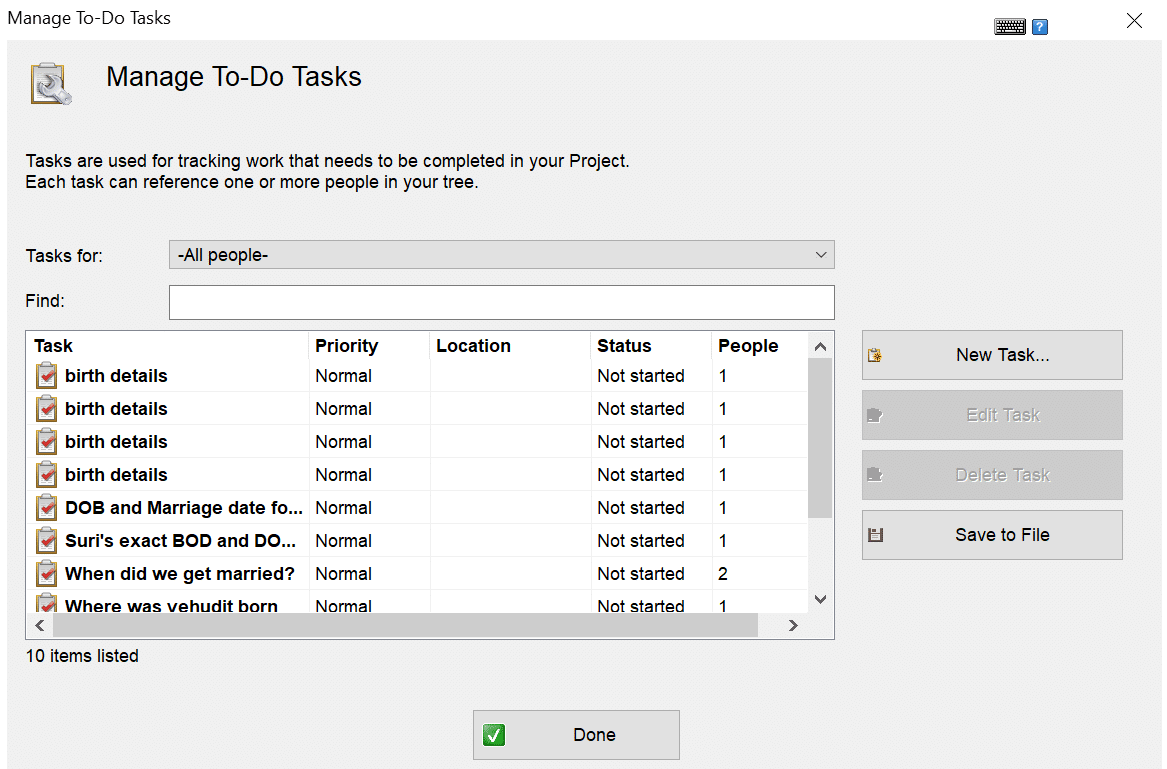
Als je Family Tree Builder niet gebruikt, kan je een ander systeem opzetten voor het bijhouden van je taken. Bijvoorbeeld een eenvoudige spreadsheet met kolommen als deze:

Het bijhouden van je taken helpt je geordend te werken en geeft je controle over de stukken van je onderzoek waar je minder zeker van bent of waar je meer details zoekt.
Het gebruik van deze hulpmiddelen kan fouten helpen voorkomen voordat ze zich voordoen en maakt het veel gemakkelijker om ze op te sporen en te herstellen als ze zich toch voordoen.